iPhone మరియు iPadలో వీడియోను ఎలా వేగవంతం చేయాలి
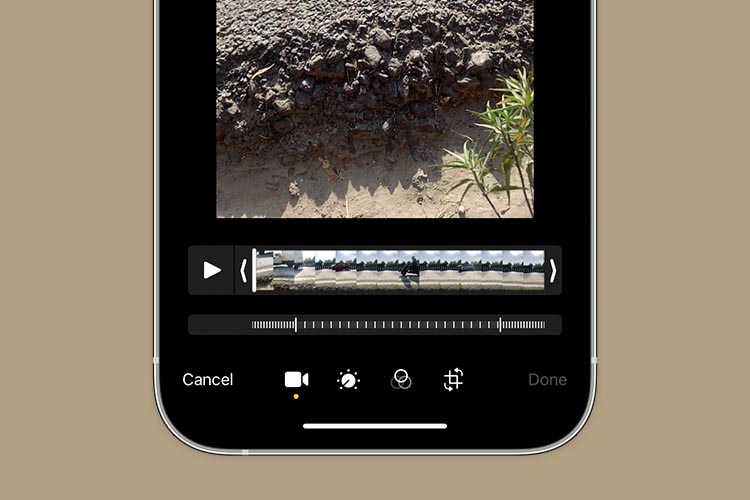
మీరు మీ iPhone మరియు iPad నుండి కూడా చాలా వీడియోలను షూట్ చేసి ఉండవచ్చు మరియు మీరు వీడియోని సరిగ్గా సరిపోయేలా వేగవంతం చేయాల్సిన సందర్భాలు ఉన్నాయని నేను చెప్పినప్పుడు మీరు దీనితో సంబంధం కలిగి ఉంటారని నేను భావిస్తున్నాను. Instagram రీల్ లేదా కథ, లేదా మీరు దాన్ని అంతటా పంపడానికి పరిమాణాన్ని తగ్గించాలనుకుంటున్నారు. కారణం ఏమైనప్పటికీ, శుభవార్త ఏమిటంటే, మీరు iPhone మరియు iPadలో వీడియోను సులభంగా వేగవంతం చేయవచ్చు. దీన్ని ఎలా చేయాలో ఇక్కడ ఉంది.
iPhone మరియు iPadలో వీడియోను వేగవంతం చేయడానికి 3 మార్గాలు (2022)
స్టాక్ ఫోటోల యాప్ బేసిక్ కంటే ఎక్కువ సామర్థ్యం కలిగి ఉన్నప్పటికీ ఫోటో ఎడిటింగ్ మరియు వీడియో-ఎడిటింగ్ అవసరాలు, దానికి కొన్ని పరిమితులు ఉన్నాయి. కాబట్టి, మీరు సాధారణ వీడియోను రెండింతలు లేదా 12 రెట్లు ఎక్కువ వేగంతో వేగవంతం చేయాలనుకుంటే, మేము ఈ కథనంలో మిమ్మల్ని కవర్ చేసాము. ఎప్పటిలాగే, మీ అవసరాలకు అత్యంత అనుకూలమైన విభాగానికి నావిగేట్ చేయడానికి మీరు దిగువ విషయాల పట్టికను ఉపయోగించవచ్చు.
iPhone మరియు iPadలో ఫోటోల యాప్ని ఉపయోగించి స్లో మోషన్ వీడియోని వేగవంతం చేయండి
మీరు స్లో-మో వీడియోను సాధారణ వేగంకి మార్చాలనుకుంటే, అలా చేయడానికి మీకు నిజంగా థర్డ్ పార్టీ యాప్లు ఏవీ అవసరం లేదని తెలుసుకుని మీరు సంతోషిస్తారు. స్టాక్ ఫోటోల యాప్లో మీకు అవసరమైన అన్ని టూల్స్ ఉన్నాయి. మీరు iPhoneలో స్లో మోషన్ వీడియోను ఎలా వేగవంతం చేయవచ్చో చూడండి.
- మీ iPhoneలో ఫోటోలను తెరిచి, మీరు వేగవంతం చేయాలనుకుంటున్న స్లో మోషన్ వీడియోకి నావిగేట్ చేయండి. ఇక్కడ, కుడి ఎగువ మూలలో ఉన్న ‘సవరించు’పై నొక్కండి.
- కాలక్రమం క్రింద, మీరు వేగ సూచికను చూస్తారు. దగ్గరగా ఉన్న పంక్తులు సాధారణ వేగంతో ఉన్న ప్రాంతాలను సూచిస్తాయి మరియు మరింత దూరంగా ఉన్న పంక్తులు (స్క్రీన్షాట్లో గుర్తించబడినట్లుగా) స్లో-మోలో ఉన్న వీడియో భాగాన్ని సూచిస్తాయి.

- మీరు చేయాల్సిందల్లా, వీడియో యొక్క స్లో-మో విభాగానికి ఇరువైపులా నిలువు పట్టీని లాగండి, అంటే అన్ని నిలువు గీతలు ఒకదానికొకటి దగ్గరగా ఉంటాయి.

- ఇప్పుడు, ‘పూర్తయింది’పై నొక్కండి మరియు అంతే; మీ వీడియో సాధారణ వేగంతో సేవ్ చేయబడుతుంది.
అంతే! మీరు మీ iOS పరికరంలో వీడియో వేగాన్ని విజయవంతంగా సర్దుబాటు చేసారు. తర్వాత, మీరు ఎప్పుడైనా మీ మనసు మార్చుకుని, ఈ వీడియో క్లిప్ని మళ్లీ స్లో-మోషన్ వీడియోగా మార్చాలనుకుంటే, వీడియోను తెరిచి, దానిపై నొక్కండి సవరించు ఎగువ కుడివైపున ఎంపిక. ఆ తర్వాత, హిట్ తిరిగి మార్చు స్క్రీన్ కుడి దిగువ మూలలో మరియు ఎంచుకోండి అసలైన స్థితికి మార్చండి.
iPhone మరియు iPadలో iMovieని ఉపయోగించి వీడియోను వేగవంతం చేయండి
దురదృష్టవశాత్తూ, ఫోటోల యాప్ స్లో మోషన్ వీడియోలను వేగవంతం చేయడానికి మిమ్మల్ని అనుమతిస్తుంది, సాధారణ వీడియోలను (24FPS/25FPS/30FPS/60FPS) వేగవంతం చేయడానికి మీరు దీన్ని ఉపయోగించలేరు. అక్కడే Apple యొక్క iMovie (ఇన్స్టాల్) యాప్ వస్తుంది; ఈ యాప్ సాధారణ వీడియోలను వాటి వేగాన్ని రెండింతలు పెంచడానికి మిమ్మల్ని అనుమతిస్తుంది.
1. తెరవండి iMovie మీ iPhone లేదా iPadలో ఆపై నొక్కండి “+” కొత్త ప్రాజెక్ట్ను ప్రారంభించడానికి బటన్.

2. ఇప్పుడు, ఎంచుకోండి సినిమా “కొత్త ప్రాజెక్ట్” స్క్రీన్పై ఎంపిక. ఆ తర్వాత, పై నొక్కండి మీడియా స్క్రీన్ ఎగువ ఎడమ మూలలో ఎంపిక.

3. తర్వాత, నొక్కండి వీడియో ఆపై ఫోల్డర్ని ఎంచుకోండి మీ వీడియో ఎక్కడ ఉంది. మీరు స్లో-మో వీడియో వేగాన్ని చక్కగా ట్యూన్ చేయాలనుకుంటే, స్లో-మో ఫోల్డర్ని ఎంచుకోండి.

4. మీరు ఎడిట్ చేయాలనుకుంటున్న వీడియోను ఎంచుకుని, ఆపై దానిపై నొక్కండి “సినిమా సృష్టించు” దిగువన చూపబడే ఎంపిక.

5. iMovieలో మీ ప్రాజెక్ట్ తెరవబడితే, వీడియో క్లిప్ను నొక్కండి సవరణ సాధనాలను యాక్సెస్ చేయడానికి టైమ్లైన్లో. అప్పుడు, పై నొక్కండి వేగం ఎడిటర్ (గడియారం చిహ్నం వలె కనిపిస్తుంది) దిగువన. పరిధి హ్యాండిల్స్తో కూడిన పసుపు పట్టీ ఇప్పుడు క్లిప్లోని ప్రతి చివర చూపబడుతుంది.

ప్రో చిట్కా:
- మీరు క్లిప్లో పరిధులను సృష్టించాలనుకుంటే, పసుపు పరిధి హ్యాండిల్ని లాగండి. అప్పుడు, నొక్కండి జోడించు ఇన్స్పెక్టర్లో మరొక పరిధిని చేయడానికి.
6. వేగ నియంత్రణలు పంక్తుల సమితిని చూపుతాయి ఒక తాబేలు చిహ్నం ఎడమ చివర స్లో-మోను సూచిస్తుంది, అయితే కుందేలు చిహ్నం కుడి చివర వేగాన్ని సూచిస్తుంది. మీరు కుందేలు చిహ్నం పక్కనే వీడియో వేగాన్ని (అంటే 1x) చూడాలి.
- తదుపరి, స్లయిడర్ను కుడివైపుకి లాగండి మీ వీడియో వేగాన్ని పెంచడానికి. వీడియో క్లిప్ వేగాన్ని తగ్గించడానికి, స్లయిడర్ను ఎడమ వైపుకు లాగండి.
- మీరు స్లయిడర్ను లాగినప్పుడు, సంబంధిత వేగం క్లిప్కి దిగువన చూపబడుతుంది. 2x అంటే ప్రామాణిక వేగం (1x) కంటే రెట్టింపు వేగం అయితే, 1/2x సాధారణ వేగంలో సగం వేగం.

ప్రో చిట్కా:
- అదనపు పరిధులను సృష్టించడానికి, ఎంచుకున్న పరిధి వెలుపల ఉన్న వీడియో క్లిప్పై నొక్కండి. ప్రత్యామ్నాయంగా, ప్లేహెడ్ స్థానం వద్ద పరిధి అంచుని చేయడానికి మీరు ఇన్స్పెక్టర్లో “జోడించు”ని కూడా నొక్కవచ్చు.
- శ్రేణిని చక్కగా ట్యూన్ చేయడానికి మీరు పసుపు శ్రేణి హ్యాండిల్లను లాగి, ఆపై స్లయిడర్ సహాయంతో పరిధి వేగాన్ని సర్దుబాటు చేయవచ్చు.
- మీరు చేసే ప్రతి పరిధి క్లిప్ దిగువన కనిపించే నిలువు తెల్లని గీత ద్వారా సూచించబడుతుందని గుర్తుంచుకోండి.
- మీరు తప్పు చేస్తే లేదా మొదటి నుండి ప్రారంభించాలనుకుంటే, నొక్కండి రీసెట్ చేయండి ఇన్స్పెక్టర్లోని బటన్. మీరు వీడియోను సవరించిన తర్వాత, దాన్ని తీసివేయడానికి ఇన్స్పెక్టర్ వెలుపల ఎక్కడైనా నొక్కండి.
7. చివరికి, నొక్కండి నిర్ధారించుకోండి పూర్తి మార్పులను నిర్ధారించడానికి.

ప్రో చిట్కా:
- iMovie మందగించిన లేదా వేగవంతమైన ఆడియో క్లిప్ల పిచ్ను సంరక్షించడానికి రూపొందించబడింది.
- ఈ ప్రవర్తనను మార్చడానికి, నొక్కండి ప్రాజెక్ట్ సెట్టింగ్లు బటన్ ఆపై ఆన్ చేయడానికి నొక్కండి “వేగం పిచ్ని మారుస్తుంది”.
- వేగం పెరిగినప్పుడు రికార్డ్ చేయబడిన వాయిస్ ఎక్కువగా ఉండేలా ఇది నిర్ధారిస్తుంది మరియు దీనికి విరుద్ధంగా.
iPhone మరియు iPadలో వీడియో వేగాన్ని సర్దుబాటు చేయడానికి ఉత్తమ థర్డ్-పార్టీ యాప్లు
యాప్ స్టోర్ టన్నుల కొద్దీ వీడియో స్పీడ్ ఎడిటర్లతో లోడ్ చేయబడినప్పటికీ, అవన్నీ వేగాన్ని సర్దుబాటు చేయడానికి సమర్థవంతమైన మార్గాన్ని అందించవు. అనేక యాప్లను ప్రయత్నించిన తర్వాత, నేను మూడు ముఖ్యమైన ఎంపికలను జాబితా చేసాను. మీ వీడియో క్లిప్లను వేగవంతం చేయడానికి లేదా వేగాన్ని తగ్గించడానికి మిమ్మల్ని అనుమతించడమే కాకుండా, అవి వివిధ ఫిల్టర్లు మరియు ప్రభావాలను ఉపయోగించి క్లిప్లను మెరుగుపరచడానికి మిమ్మల్ని అనుమతిస్తాయి.
1. స్లో ఫాస్ట్ మోషన్ వీడియో ఎడిటర్
“స్లో ఫాస్ట్ మోషన్ వీడియో ఎడిటర్” అనేది ఉపయోగించడానికి సులభమైనది మరియు మీ iPhone లేదా iPadలో వీడియో క్లిప్లను వేగవంతం చేయడానికి లేదా వేగాన్ని తగ్గించడానికి మిమ్మల్ని అనుమతించడంలో విశ్వసనీయంగా పనిచేస్తుంది. మీరు దీన్ని ఉపయోగించవచ్చు వీడియో వేగాన్ని 2x వరకు పెంచండి మరియు దానిని 1/4 వరకు తగ్గించండి. మీ అవసరాలను బట్టి, మీరు మీ వీడియో క్లిప్లలోని బహుళ విభాగాలకు వేగ వైవిధ్యాలను వర్తింపజేయడాన్ని ఎంచుకోవచ్చు. అంతేకాకుండా, యాప్ స్వయంచాలకంగా ఆడియో పిచ్ని చక్కగా ట్యూన్ చేస్తుంది మరియు పూర్తి రిజల్యూషన్లో వీడియోను సేవ్ చేయడానికి మిమ్మల్ని అనుమతిస్తుంది.

ఇన్స్టాల్ చేయండి: (ఉచితప్రీమియం వెర్షన్ $4.99/నెలకు అందుబాటులో ఉంది)
2. వీడియో స్పీడ్ ఎడిటర్ స్లో & ఫాస్ట్
మీరు ప్రయత్నించవలసిన మరొక సరళమైన ఇంకా అత్యంత సమర్థవంతమైన వీడియో స్పీడ్ ఎడిటర్ “వీడియోస్పీడ్”. మీరు మీ వీడియో క్లిప్లను బహుళ చిన్న క్లిప్లుగా విభజించి, ఆపై ప్రతి క్లిప్కి ప్రాధాన్య వేగాన్ని సెట్ చేయడానికి దీన్ని ఉపయోగించవచ్చు. ఇది మిమ్మల్ని అనుమతిస్తుంది మీ వీడియోను 8x వేగంగా మరియు -8x నెమ్మదిగా వేగవంతం చేయండి. అనేక అతివ్యాప్తి ఆకారాలు, ఫిల్టర్ ప్రభావాలు మరియు నేపథ్య సంగీతం లభ్యతకు ధన్యవాదాలు, వీడియోస్పీడ్ మీ క్లిప్లను అందంగా మార్చడానికి మిమ్మల్ని అనుమతిస్తుంది.

ఇన్స్టాల్ చేయండి: (ఉచితప్రీమియం వెర్షన్ $4.99/నెలకు అందుబాటులో ఉంది)
3. SloMo వీడియో ఎడిటర్
SloMo వీడియో ఎడిటర్ అనేది iPhone మరియు iPad కోసం ఫీచర్-రిచ్ వీడియో స్పీడ్ ఎడిటర్, ఇది కావలసిన నియంత్రణతో వీడియో వేగాన్ని సర్దుబాటు చేయడానికి మిమ్మల్ని అనుమతిస్తుంది. బహుశా ఈ వీడియో ఎడిటర్ యొక్క అతిపెద్ద హైలైట్ ఏమిటంటే మిమ్మల్ని అనుమతించే సామర్థ్యం వీడియో వేగాన్ని 240 fps వరకు లేదా 12x వేగంగా/నెమ్మదిగా సవరించండి. అంతేకాకుండా, నిర్దిష్ట ఫ్రేమ్ల నుండి వీడియో క్లిప్ యొక్క వేగాన్ని చక్కగా ట్యూన్ చేసే సౌలభ్యాన్ని కూడా ఇది మీకు అందిస్తుంది. మ్యూజిక్ ట్రాక్లతో పాటు అనేక రకాల ఫిల్టర్లతో కూడిన అందమైన పటిష్టమైన లైబ్రరీని కలపండి మరియు చిన్న వీడియో క్లిప్లను రూపొందించడానికి ఇది సులభ ఆస్తిగా ఉన్నట్లు అనిపిస్తుంది YouTube షార్ట్లుటిక్టాక్ మరియు రీల్స్.

ఇన్స్టాల్ చేయండి: (3-రోజుల ఉచిత ట్రయల్$9.99/నెలకు)
iPhoneలో వీడియోని సులభంగా వేగవంతం చేయండి లేదా నెమ్మదిగా చేయండి
కాబట్టి, మీరు మీ iOS/iPadOS పరికరంలో మీ వీడియో క్లిప్ల వేగాన్ని ఎలా సర్దుబాటు చేయవచ్చు. నేను పైన చెప్పినట్లుగా, స్టాక్ ఫోటోల యాప్ మరియు iMovie ప్రాథమిక డిమాండ్కు అనుగుణంగా జీవించగలవు. అయితే, మీరు మెరుగైన నియంత్రణతో వేగాన్ని సర్దుబాటు చేయాలనుకుంటే, మీ అవసరాలకు థర్డ్-పార్టీ యాప్లు మరింత అనుకూలంగా ఉంటాయి. ఏమైనప్పటికీ, మీరు ఇష్టపడే పద్ధతిని మాకు తెలియజేయండి మరియు దిగువ వ్యాఖ్యల విభాగంలో మీ అభిప్రాయాన్ని కూడా పంచుకోండి.
Source link




